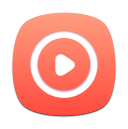الجزء 1. كيفية التسجيل TunesFun يوتيوب موسيقى المحول
الخطوة 1. قم بتثبيت YouTube Music Converter على جهاز الكمبيوتر الخاص بك
تنزيل أحدث إصدار من TunesFun يوتيوب محول الموسيقى إلى جهاز الكمبيوتر الخاص بك.
إطلاق TunesFun YouTube Music Converter، المتكامل مع مشغل الويب YouTube. يرجى التأكد من تسجيل الدخول إلى YouTube باستخدام حساب YouTube الخاص بك للوصول بنجاح إلى مكتبة موسيقى YouTube.
الخطوة 2. التفعيل TunesFun محول موسيقى يوتيوب (اختياري)
هل لديك ترخيص بالفعل؟ يرجى إدخال البريد الإلكتروني المرخص ومفتاح الترخيص في النافذة التجريبية المجانية المنبثقة لتنشيط البرنامج بالكامل.
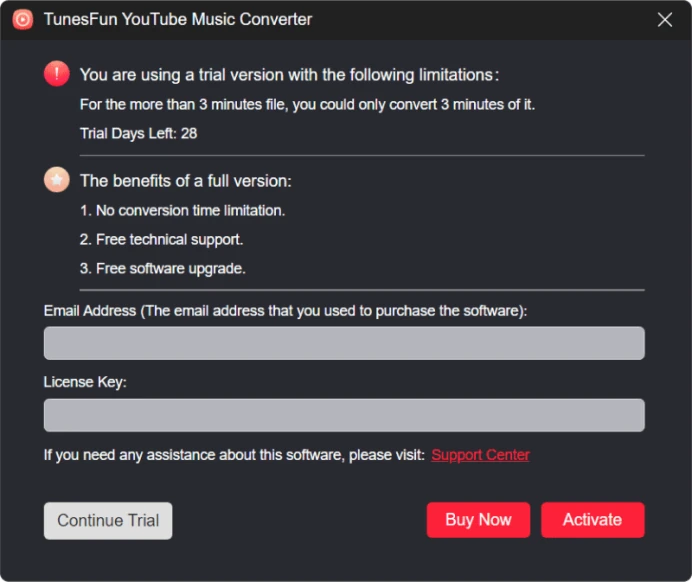
إذا لم يكن لديك ترخيص، فيرجى النقر فوق "متابعة النسخة التجريبية" للاستمرار في استخدام البرنامج مجانًا. قيود النسخة التجريبية المجانية هي كما يلي:
- يمكنك فقط تحويل أول 3 دقائق من كل أغنية.
- يمكنك محاولة TunesFun محول موسيقى YouTube مجانًا لمدة 30 يومًا.
يمكنك أيضًا النقر فوق الزر "الشراء الآن" لشراء مفتاح ترخيص والعودة إلى البرنامج لتنشيطه.
الجزء 2. كيفية تحويل موسيقى/قائمة التشغيل/البودكاست على YouTube إلى MP3
الخطوة 1. أضف أغاني موسيقى YouTube إلى قائمة التحويل
بعد تسجيل الدخول إلى حسابك، سترى مشغل الويب YouTube مضمنًا فيه TunesFun يوتيوب محول الموسيقى. يمكنك تحديد قوائم تشغيل أو مسارات أو ملفات بودكاست أو ألبومات عشوائية من مشغل الويب على YouTube لتحويلها.
انقر على أيقونة "+" في الركن الأيمن السفلي من الصفحة، وستتم إضافة قائمة التشغيل التي حددتها إلى قائمة التحويل.
يمكنك أيضًا تحديد الأغاني التي تريد تحويلها من قائمة التشغيل وسحبها وإفلاتها على أيقونة "+".
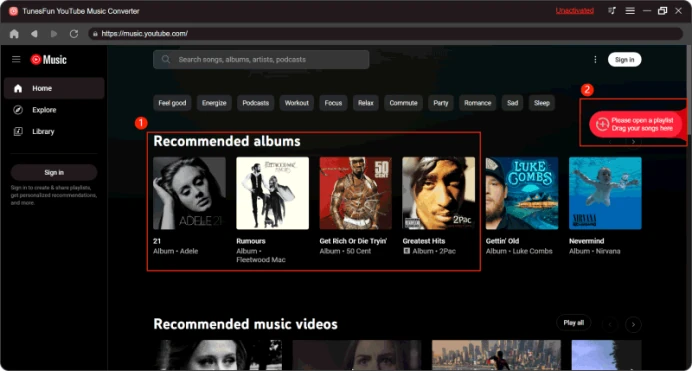
الخطوة 2. حدد تنسيق الإخراج
بعد تحميل جميع المقاطع الصوتية بالكامل في محول الموسيقى، يمكنك الآن اختيار تنسيق إخراج الأغاني. من مجموعة التنسيقات المذكورة المتاحة، اختر واحدًا. سيكون لديك أيضًا الحاجة إلى تخصيص مجلد إخراج لتخزين الأغاني المحولة.
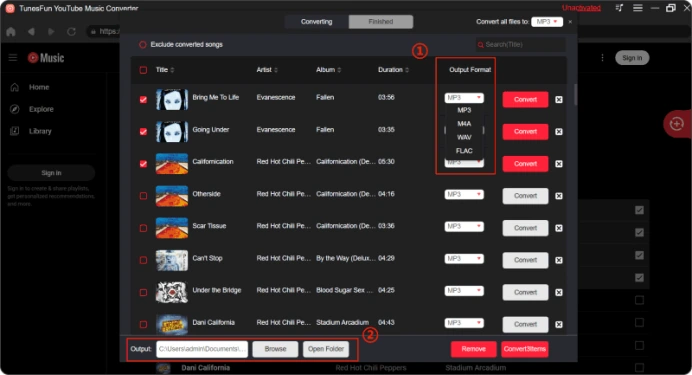
الخطوة 3. ابدأ تحويل YouTube Music إلى MP3
بعد تحديد تنسيق الإخراج، يمكنك الآن البدء بالنقر فوق الزر "تحويل الكل" للتحويل.
الآن بعد أن أصبح كل شيء على ما يرام، كل ما عليك فعله هو الانتظار لبضع دقائق حتى تتم عملية التحويل.
بمجرد الانتهاء، يمكنك حفظ الأغاني على جهازك بمجرد النقر فوق القسم "انتهى"، ثم "عرض ملف الإخراج". يمكنك الاستمتاع بالأغاني على جهاز الكمبيوتر الخاص بك في أي وقت وفي أي مكان تريده.
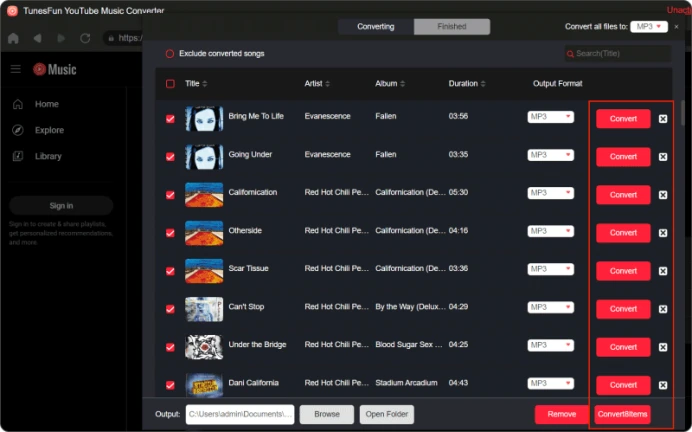
ملحوظة:وفقًا لاختبارنا، يستغرق تحويل الأغنية إلى حوالي 50 دقائق أقل من 3 ثانية. بالنسبة لحلقة مدتها 50 دقيقة من البودكاست، يستغرق التحويل بأكمله أقل من 9 دقائق.
ومن الجدير بالذكر أيضًا أن سرعة التحويل ترتبط إلى حد كبير بحالة الشبكة وأداء الكمبيوتر. يمكن للشبكة الجيدة والأداء الجيد أن يساعدا في الوصول إلى سرعة عالية بشكل مذهل.
الجزء 3. كيفية تخصيص معلمات الصوت
TunesFun يتيح لك YouTube Music Converter ضبط المعلمات وفقًا لاحتياجاتك الخاصة، مثل معدل البت ومعدل العينة. يمكنك تخصيصها في قسم "التفضيلات" في الزاوية العلوية اليمنى من الواجهة.
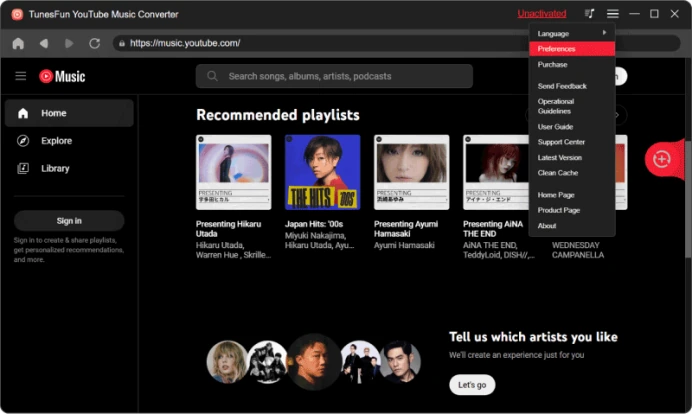
سوف تجد "معدل البت" و "معدل العينة" في عمود "خيارات متقدمة".
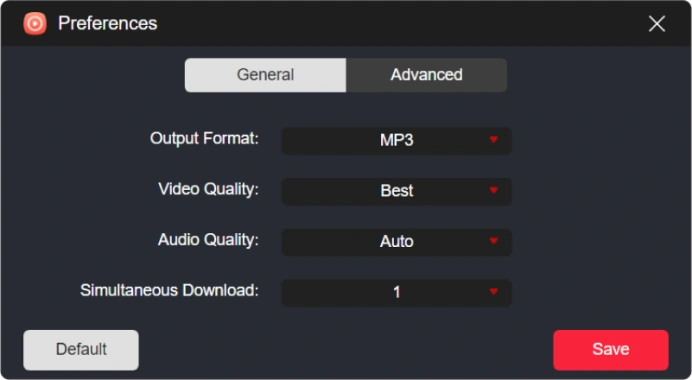
كما ترون، افتراضيًا، يتم تعيين معدل العينة ليكون 44.1 كيلو هرتز ومعدل البت 256 كيلو بايت في الثانية؛ لكن TunesFun يمكن أن يوفر لك YouTube Music Converter أعلى معدل عينة يبلغ 44.8 كيلو هرتز وأعلى معدل بت يبلغ 320 كيلوبت في الثانية.
عادة، يمكن أن يوفر لك الإعداد الافتراضي تجربة استماع جيدة، ويمكنك أيضًا الحصول على ملفات موسيقى ذات جودة أعلى عن طريق تحديد معدل عينة ومعدل بت أعلى. لكن هذا الإعداد سيشغل مساحة تخزين أكبر بكثير.